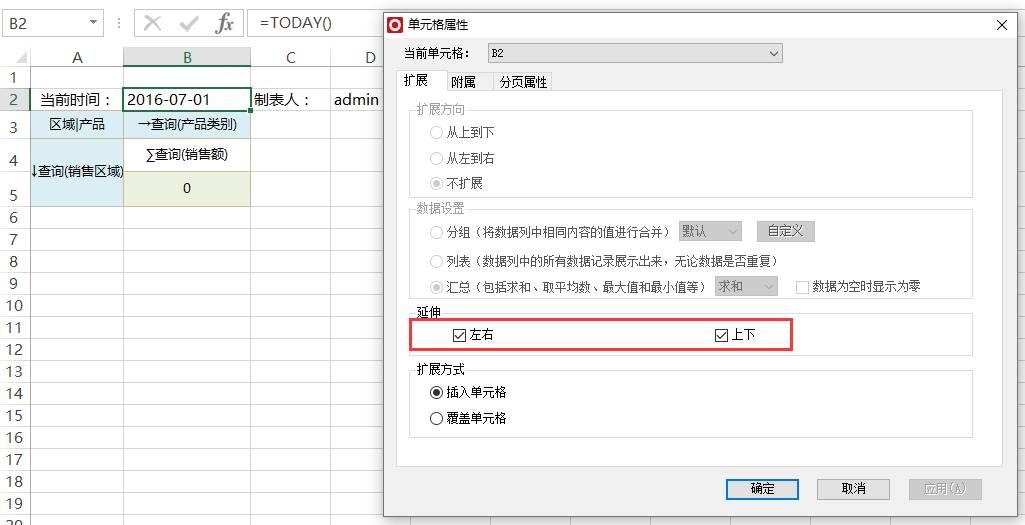...
类型 | 属性项 | 说明 | |
扩展
| 扩展方向
| 从上向下 | 表示所选数据列按照从上向下扩展。效果参见示例扩展-扩展方向。 |
从左向右 | 表示所选数据列按照从左向右扩展。效果参见示例 扩展-扩展方向。 | ||
| 数据设置 | 分组 | 表示以父格为单位,将同一单位下所选数据列中内容分组显示。分组分为三种方式: | |
| 列表 | 表示以父格为单位,将同一单位下所选数据列中内容全部显示,显示顺序以查询返回的顺序为准。效果参见示例扩展-设置数据。 | ||
扩展方式 | 插入单元格 | 表示以插入新单元格的方式实现扩展。效果参见示例扩展-扩展方式。 | |
覆盖单元格 | 表示以覆盖单元格的方式实现扩展。效果参见示例 扩展-扩展方式。 | ||
不扩展 | 数据设置 | 汇总 | 表示以父格为单位,将同一单位下所选数据列中所有数值进行汇总计算,并显示汇总结果。 系统支持的汇总计算方法有:求和、平均、计数、唯一计数、最大值、最小值。效果参见示例不扩展-设置数据。 这种设置数据的方式通常只适用于数字的数据列。 |
| 延伸 | 设置单元格根据扩展单元格进行数据延长展示,具体说明参见延伸 | ||
...
下面我们以一个示例来说明延伸的实际应用场景。
- 使用延伸后的报表显示:
如下图,下面电子表格是交叉报表,C4单元格是左右扩展单元格,C2单元格是引用参数值默认设置为延伸,则C2会根据C3单元格的扩展而延伸。如下图,下面电子表格是交叉报表,B3单元格是左右扩展单元格,B2单元格是使用Excel中的公式,设置为延伸,则B2会根据B3单元格的扩展而延伸。
延伸后报表的展示效果如下:
- 不使用延伸的报表显示:
我们选中C2单元格,取消工具栏按钮延伸的选择。如下图:我们选中B2单元格,取消延伸的选择。如下图:
则电子表格显示效果如下图:
...